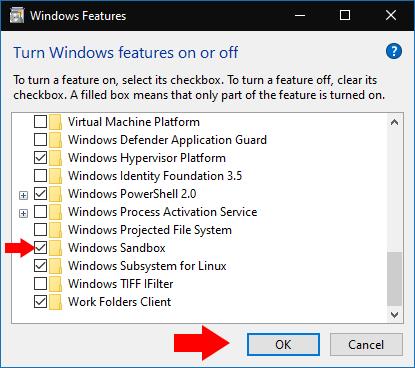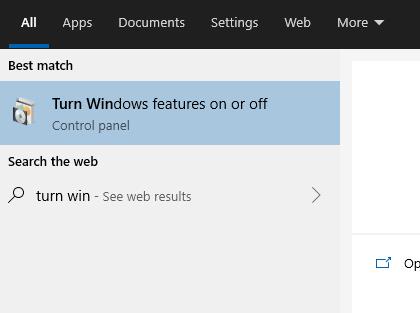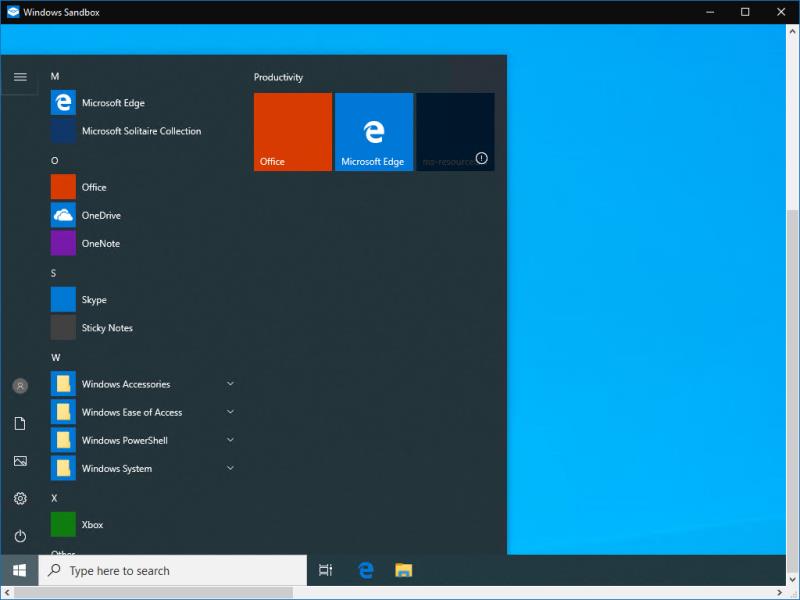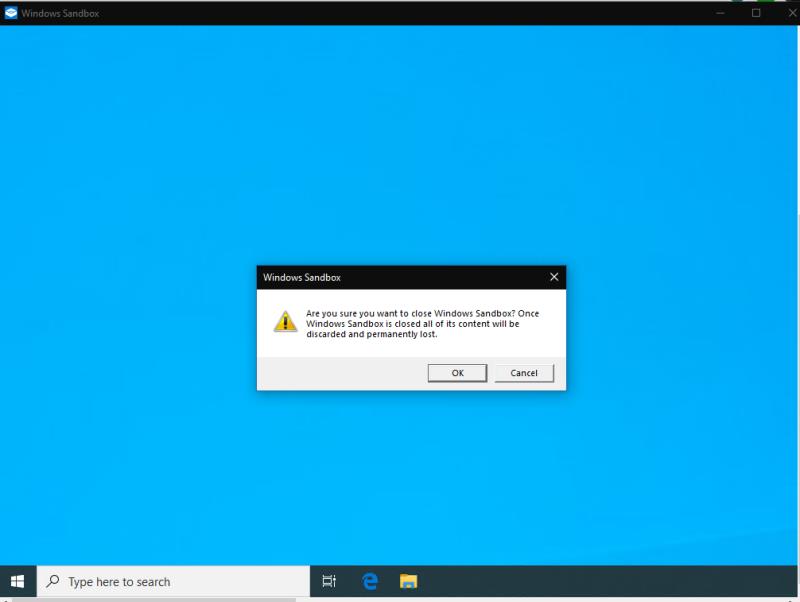Για να χρησιμοποιήσετε το Windows Sandbox, ενεργοποιήστε το σε προαιρετικές δυνατότητες και, στη συνέχεια, εκκινήστε το από το μενού Έναρξη.
Ανοίξτε τον πίνακα "Ενεργοποίηση ή απενεργοποίηση των δυνατοτήτων των Windows".
Επιλέξτε την επιλογή "Windows Sandbox", εγκαταστήστε και επανεκκινήστε
Εκκινήστε το Windows Sandbox από το μενού Έναρξη
Η ενημέρωση Μαΐου 2019 των Windows 10 (κατασκευή 1903) συνοδεύεται από μια ενδιαφέρουσα νέα δυνατότητα. Αν και απευθύνεται σε πιο έμπειρους χρήστες, μπορεί επίσης να βελτιώσει την ασφάλεια μιας ποικιλίας κοινών εργασιών. Με την ονομασία Windows Sandbox, σας δίνει τη δυνατότητα να ενεργοποιήσετε ένα απομονωμένο περιβάλλον Windows, ξεχωριστό από τον κύριο υπολογιστή σας, μέσα σε λίγα δευτερόλεπτα. Το περιβάλλον στη συνέχεια πετιέται όταν φεύγετε από τη συνεδρία.
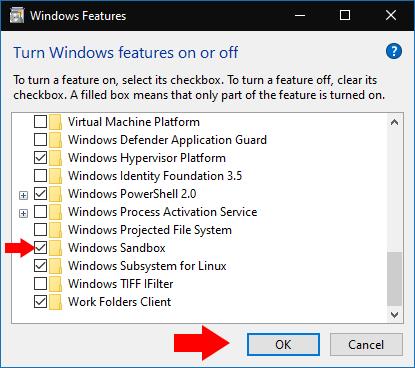
Το Sandbox επιλύει επιτέλους ένα από τα πιο μακροχρόνια ζητήματα με τα Windows: οι εγκαταστάσεις λογισμικού είναι αδιαφανείς και μπορούν να καταστρέψουν το σύστημά σας με έναν καρδιακό παλμό. Με το Sandbox, έχετε την ευκαιρία να δοκιμάσετε διαφορετικό λογισμικό ή διαδικασίες σε περιβάλλον μιας χρήσης, προτού το επαναλάβετε στην πραγματική επιφάνεια εργασίας σας.
Το Sandbox θα μπορούσε να είναι χρήσιμο εάν θέλετε να εγκαταστήσετε λογισμικό, αλλά έχετε αμφιβολίες για την αυθεντικότητά του. Εγκαθιστώντας το πρώτα στο Sandbox, μπορείτε να το δοκιμάσετε, να ελέγξετε τις αλλαγές που έγιναν στο περιβάλλον και στη συνέχεια να αποφασίσετε εάν θα το εγκαταστήσετε στην πραγματική επιφάνεια εργασίας σας. Το Sandbox είναι επίσης ιδανικό για τη δοκιμή διαφορετικών ρυθμίσεων στα Windows, χωρίς να τις εφαρμόζετε στην πραγματικότητα ή να διακινδυνεύετε ανεπιθύμητες αμετάβλητες.
Ενεργοποίηση του Windows Sandbox
Το Sandbox είναι μια προαιρετική δυνατότητα που πρέπει να ενεργοποιηθεί χειροκίνητα. Αρχικά, ανοίξτε τον πίνακα "Ενεργοποίηση ή απενεργοποίηση των δυνατοτήτων των Windows" αναζητώντας τον στο μενού "Έναρξη". Βρείτε το Windows Sandbox στη λίστα που εμφανίζεται. Επιλέξτε το πλαίσιο ελέγχου και, στη συνέχεια, πατήστε "OK" για να εγκαταστήσετε τη δυνατότητα.
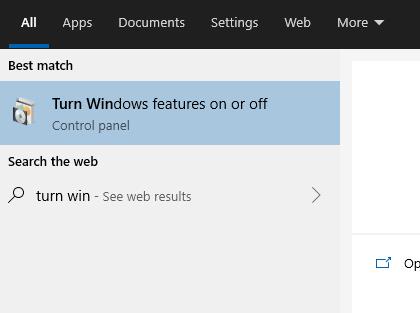
Θα χρειαστεί να περιμένετε μέχρι τα Windows να προσθέσουν τα απαραίτητα αρχεία στο σύστημά σας. Στη συνέχεια, θα σας ζητηθεί να επανεκκινήσετε το μηχάνημά σας – πρέπει να κάνετε επανεκκίνηση προτού το Sandbox είναι έτοιμο για χρήση!
Είσοδος στο Sandbox
Μετά από μια επανεκκίνηση, θα βρείτε τώρα το Sandbox έτοιμο και σε αναμονή στο μενού Έναρξη. Κάντε κύλιση προς τα κάτω στη λίστα εφαρμογών ή αναζητήστε το όνομά της για να την εκκινήσετε όπως οποιαδήποτε άλλη εφαρμογή.
Θα δείτε το παράθυρο Sandbox να εμφανίζεται στην επιφάνεια εργασίας σας, παρόμοιο με μια σύνδεση εικονικού ή απομακρυσμένου μηχανήματος. Η οθόνη μπορεί να εμφανίζεται μαύρη για μερικά δευτερόλεπτα κατά την εκκίνηση του περιβάλλοντος Sandbox. Σύντομα θα φτάσετε σε μια νέα επιφάνεια εργασίας των Windows που είναι δική σας για να πειραματιστείτε και πιθανώς να την καταστρέψετε.
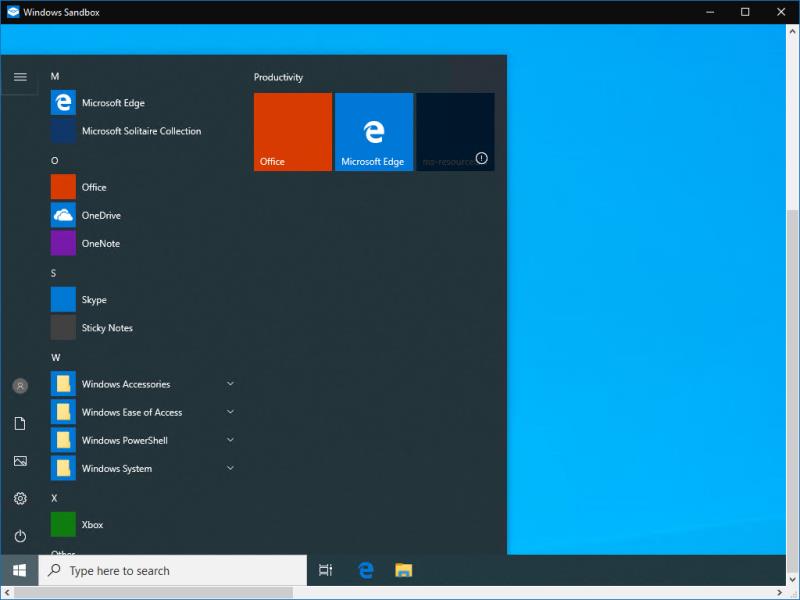
Καθώς το Sandbox είναι εντελώς ξεχωριστό από την κύρια επιφάνεια εργασίας των Windows, δεν θα βρείτε εγκατεστημένη καμία από τις υπάρχουσες εφαρμογές ή προγράμματά σας. Το Sandbox δεν μπορεί επίσης να έχει πρόσβαση στα αρχεία σας – τα Windows παρέχουν αυτόματα έναν νέο εικονικό σκληρό δίσκο για το περιβάλλον.
Χρησιμοποιείτε ουσιαστικά ένα ολοκαίνουργιο μηχάνημα Windows – αν και ήταν έτοιμο να λειτουργήσει μέσα σε δευτερόλεπτα. Η μαγεία συμβαίνει χρησιμοποιώντας έναν συνδυασμό εικονικοποίησης και του υπάρχοντος πυρήνα των Windows. Αυτό το μοντέλο επιτρέπει στο Sandbox να κληρονομήσει από την πραγματική εγκατάσταση των Windows, έτσι ώστε να παραμένει πάντα ενημερωμένο με την έκδοση του υπολογιστή σας.
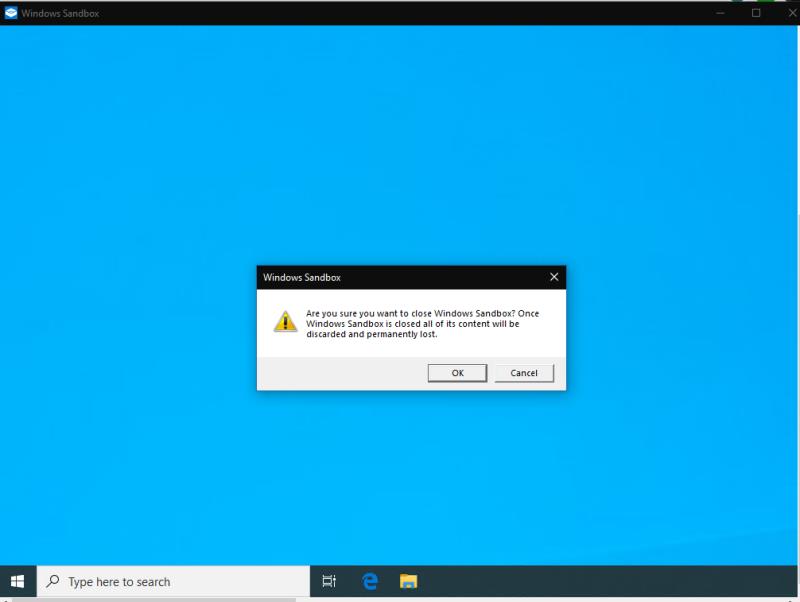
Μπορείτε να χρησιμοποιήσετε το Sandbox για όσο διάστημα θέλετε. Εγκαταστήστε προγράμματα, αλλάξτε ρυθμίσεις ή απλώς περιηγηθείτε στον Ιστό – οι περισσότερες δυνατότητες των Windows θα λειτουργούν κανονικά. Απλώς να θυμάστε ότι όταν τελειώσετε τη συνεδρία το περιβάλλον θα εξαφανιστεί για πάντα. Την επόμενη φορά που θα εκκινήσετε το Sandbox, θα επιστρέψετε ξανά σε καθαρό σχιστόλιθο – έτοιμο για εκκίνηση, χρήση και μετά απόρριψη, με όλες τις αλλαγές ξεχασμένες.